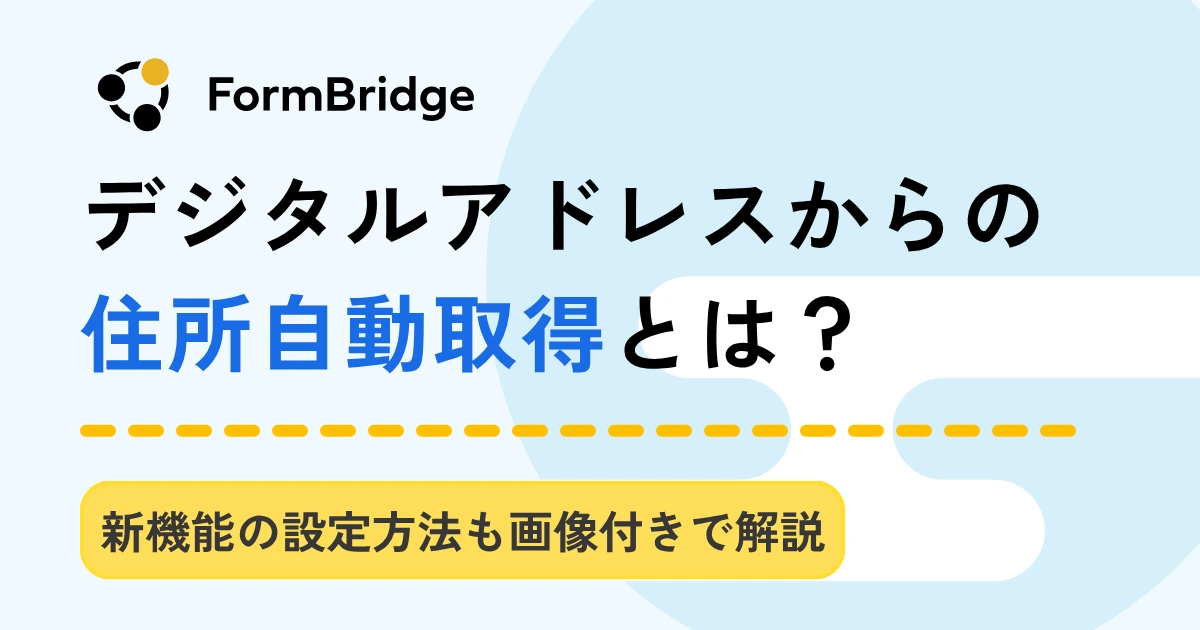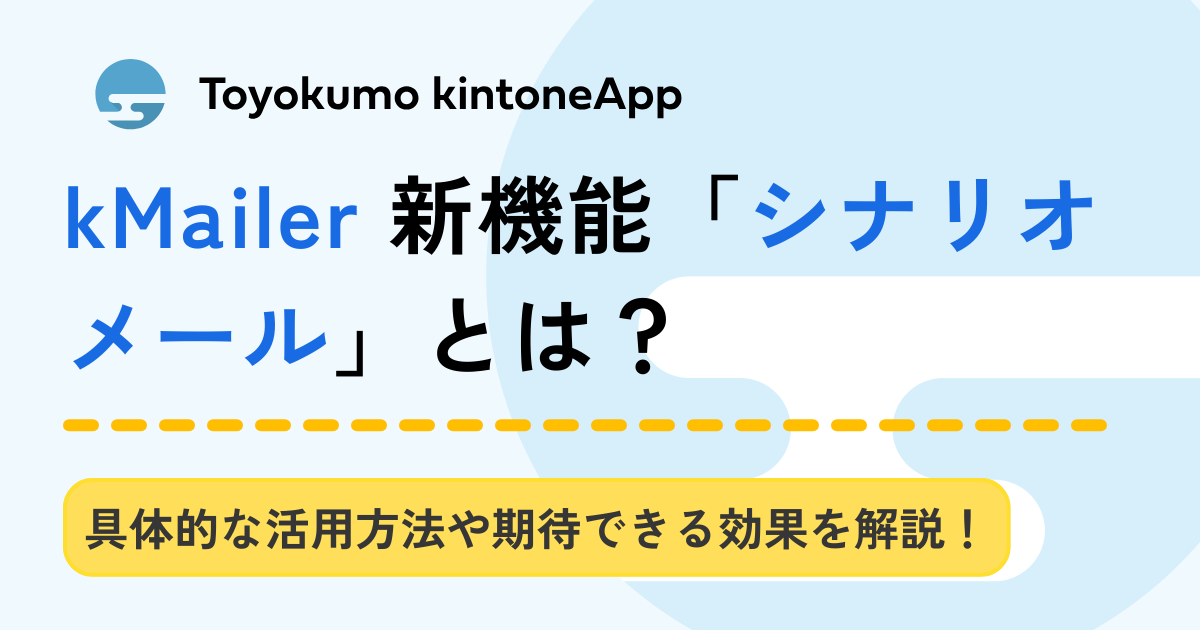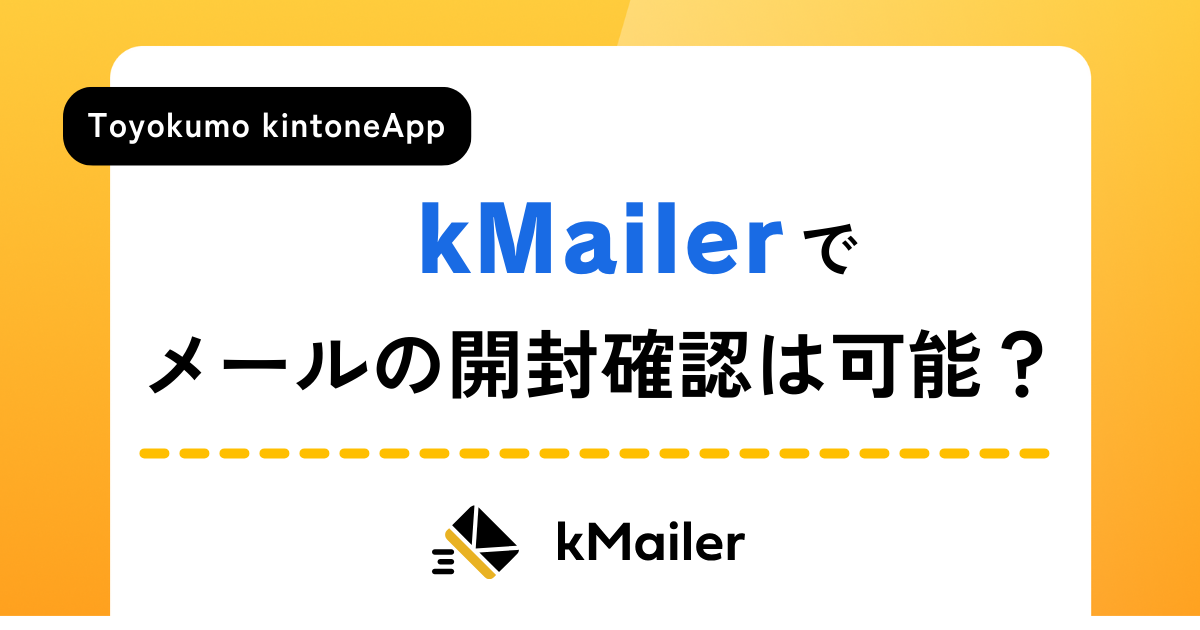〜フォームブリッジ×プリントクリエイターでできること〜kintoneの活用の幅を広げよう

kintoneでは数百種類のアプリを使用できるほか、kintone連携サービスも多く存在します。
kintone単体だけではなく、複数のアプリやサービスを一緒に導入することで、kintoneの機能をより幅広く効果的に活用できます。
そこで本記事では、kintone連携サービス「フォームブリッジ」と「プリントクリエイター」の機能や特徴を紹介し、両者の連携によってできることを解説します。
kintoneを導入済みの方で、他の連携サービスやアプリとの活用例を知りたい方は、ぜひ参考にしてください。
関連記事:わかりやすいkintone(キントーン)とは?特徴・機能、メリットを解説
目次
フォームブリッジとは
フォームブリッジとは、kintoneへデータが自動保存されるWebフォームを作成できるツールです。
アンケートフォームやお問い合わせフォーム、試験フォームなど、用途に応じた様々なフォームを簡単に作成し、Web上に公開できます。
kintoneアカウントがない人でもフォームへの回答を通じ、kintoneに直接データを保存できます。
関連記事:kintone連携「フォームブリッジ」とは?できること・使い方
回答内容はkintoneへ自動保存
紙媒体への回答内容を収集する際は、手作業によって時間もかかり、入力ミスやエラーも生じやすいです。
しかし、フォームブリッジで作成したフォームへの回答は、リアルタイムで自動でkintoneに保存されていくため、kintoneへデータを移し替える必要がなく、業務の効率や質がアップします。
また、対応履歴の記録も残るため、トラブル発生時や業務を引き継ぐ際に役立ちます。
高度なフォームも簡単作成
フォームブリッジでは、プログラミングを必要とせず、マウスとキーボード操作のみで高度なフォームを作成できます。
条件分岐を設定することで、回答内容に応じて設問の表示・非表示を切り替えられます。また、複数ページにわたるステップフォームを利用すれば、設問数が多いWeb試験フォームも簡単に作れます。
さらに、フォーム上に注意点の説明や罫線をつけ加えたり、回答の順番を入れ替えたりできるほか、フォームの横並びレイアウトにも対応しています。
作成したフォームの共有
フォームブリッジで作成したフォームは、アクセスするためのURLが自動生成されます。
HPにリンクを置いたり、メールやQRコードで案内したりすることで、すぐに回答してもらいやすくなります。なお、フォームURLのサブドメインとパス部分は変更可能です。
また、iframe用の埋め込みコードも出力されるため、新たなページを作成することなく、別サイトへフォームを表示できます。
豊富なデザインカスタマイズ
フォームの背景色やロゴ、入力項目の配置や選択肢の並び方なども、好みにあわせてカスタマイズできます。
また、パソコンよりも画面が小さいスマートフォンでも操作しやすいように、入力欄やボタンのサイズを変えたり、選択肢をプルダウンにしたりと、スマホ表示の最適化も可能です。
関連記事:【簡単5ステップ】フォームブリッジでスマホ対応したフォームを作成する方法
効率的な回答処理
フォームの回答者も集計者も効率的に作業できるように、回答処理を設定できます。
例えば、フォームに入力されたメールアドレスに対し、返信メールを自動で送信できます。また、フォームへの回答があった際や、kintoneアプリへのデータ登録に失敗した際など、管理者に通知メールを送る設定も可能です。
関連記事:FormBridge(フォームブリッジ)で自動返信メールを使いこなす!設定方法虎の巻!
さらに、多言語機能を設定すれば、回答者のブラウザ言語に合わせて、日本語・英語・中国語の中から表示言語を切り替えられます。回答者はフォームに入力中の情報を一時保存できるため、何らかの不具合や時間的な制約のためにデータを失うリスクもありません。
他にも、入力された特定の文字列を別の文字列に自動で置き換えたり、複数項目の文字列を連結してkintoneに登録したり、回答を自動採番したりと、集計者の負担も減らせます。
関連記事:ボタンの文言変更も!! ~フォームブリッジの「多言語化」~
セキュリティ設定・アクセス制御が可能
作成したフォームはセキュリティ設定やアクセス制御が可能です。
メールアドレスやパスワードの入力を求めたり、IPアドレスを制限したりすることで、フォームへの不要なアクセスを遮断できます。また、ボットを自動判定し、大量投稿やスパムをブロック可能です。
さらに、フォームの公開期間を設定して一定期間のみ回答を受け付けたり、投稿数を制限して回答が一定数に達した場合に受付を自動で終了させたりできます。
関連記事:【全部知ってる?】公開中のフォームやビューに制限をかける4つの方法
プリントクリエイターとは
プリントクリエイターとは、kintoneに登録された情報を使用し、帳票を出力できるツールです。マウス操作による設定のみで、簡単に請求書や見積書、納品書などの印刷物を作成できます。
kintone内のデータをPDF出力
既存で使っているPDFファイルをアップロードし、kintoneアプリ上のレイアウトを設定するだけで、そのまま利用が可能です。面倒なデータの転記・入力作業が必要ありません。
また、kintoneアプリ内の値を任意に配置すれば、ワンクリックでPDFファイルを作成できます。PDFファイルはそのままのイメージを保存するも、印刷するも自由です。
なお、kintone上の絞り込み条件に応じて、複数のデータを最大10,000枚まで一括出力できます。
さらに、kintoneアプリ内の画像ファイルも自動で縮尺調整をして、帳票内に出力可能です。見積書に商品画像を挿入したり、月報にグラフを載せたりしたい時に便利です。
豊富なレイアウトが可能
プリントクリエイターには複数の帳票レイアウトを無制限に保存できます。
1つのkintoneアプリから見積書や納品書、発注書、請求書などをプルダウンで切り替えられます。情報を一元管理できるため、見積もりが通ってから請求書のデータを作成する、といった手間もかかりません。
また、出力する文字のサイズやフォント、色、アンダーラインの有無などを自由にカスタマイズできます。登録された情報の後に「様」などの文字を追加し、自動出力させることも可能です。
様々な用紙サイズに対応
フォームブリッジでは、A3〜A6、B3〜B6、ハガキサイズに加え、1ミリ単位で様々な用紙サイズに対応します。見積書や請求書だけではなく、社内資料やDM、年賀状など、あらゆる帳票・印刷物に利用できます。
また、1つのレコード情報を1つのラベルとして一面に並べ、宛名ラベル帳票を作成可能です。住所や氏名などをシールに印刷すれば、郵便物の発送に役立ちます。
関連記事:【プリントクリエイター】kintone内の情報を手軽にラベル印刷する方法をご紹介!
QRコード・バーコードの生成
kintone上に登録されているURLやメールアドレスをQRコード化したり、英数字や記号をバーコード化したりして出力が可能です。アンケートやキャンペーンの参加促進、イベントの入退場、商品管理などに活用できます。
フォームブリッジとプリントクリエイターの連携でできること一覧
フォームブリッジとプリントクリエイターを連携すれば、フォームブリッジで作成したフォームへの回答データがkintoenに登録され、プリントクリエイターで出力が可能です。
この機能を用いることで、作成できる帳票や印刷物の幅が広がります。
入力した個人情報をもとに履歴書を作成
例えば、kintoneで回答内容を保存するための履歴書管理アプリを用意し、フォームブリッジで履歴書作成用フォームを作ります。
求人の応募者がフォームに入力した内容は自動でkintoneに保存される上、プリントクリエイターを利用すれば、簡単にPDFの履歴書を出力できます。
kintoneアカウントがない外部の人でも、個人情報を入力した履歴書を保存・印刷できるほか、採用者も回答内容を移し替える手間がかかりません。
関連記事:【プリントクリエイター】webフォームに入力するだけで履歴書が作成できちゃう!?
入力した情報をもとに請求書・見積書・納品書を作成
フォームブリッジで作成したフォームに、取引先名や請求・見積もり内容、金額などの必要情報を入力し、プリントクリエイターでPDF化すれば、そのまま取引先に送付できます。
また、お客様とフォームを共有すれば、お客様自身が必要情報を入力して、書類を印刷することも可能です。
お客様は時間や場所に限らず帳票を取得できるほか、担当者は帳票作成業務の手間を省けます。
関連記事:kintoneで見積書の作成・印刷を自動化!プラグイン/連携サービスも紹介
入力した情報をQRコード・バーコード化してイベント入場券に
フォームブリッジで作成したフォームへ入力された情報は、プリントクリエイターを通じてQRコードやバーコードに変換出力できます。
生成したQRコードやバーコードは、イベント入場券やセミナー参加票などに添付して活用可能です。
関連記事:【kintoneでイベント管理をする方法をご紹介!】参加証発行〜参加者情報の管理まで
取得したアンケートフォームをまとめてレポート資料に
フォームブリッジで作成したアンケートフォームより得られた情報は、プリントクリエイターで出力してレポート資料としてまとめられます。
出力する情報は取捨選択できるため、個人情報や表示したくない情報は伏せられます。
フォームブリッジとプリントクリエイターでkintoneの可能性は無限大!
今回はkintone連携サービス「フォームブリッジ」と「プリントクリエイター」の機能や特徴、両者の連携による活用例を紹介しました。
フォームブリッジによって、豊富なデザインのフォームを作成して、kintone内にデータを直接登録できます。
また、プリントクリエイターを使えば、kintone内に登録されたデータのPDF保存・出力などが可能です。
kintoneアプリやフォームブリッジ、プリントクリエイターを組み合わせて、kintoneの機能を大いに活用しましょう。